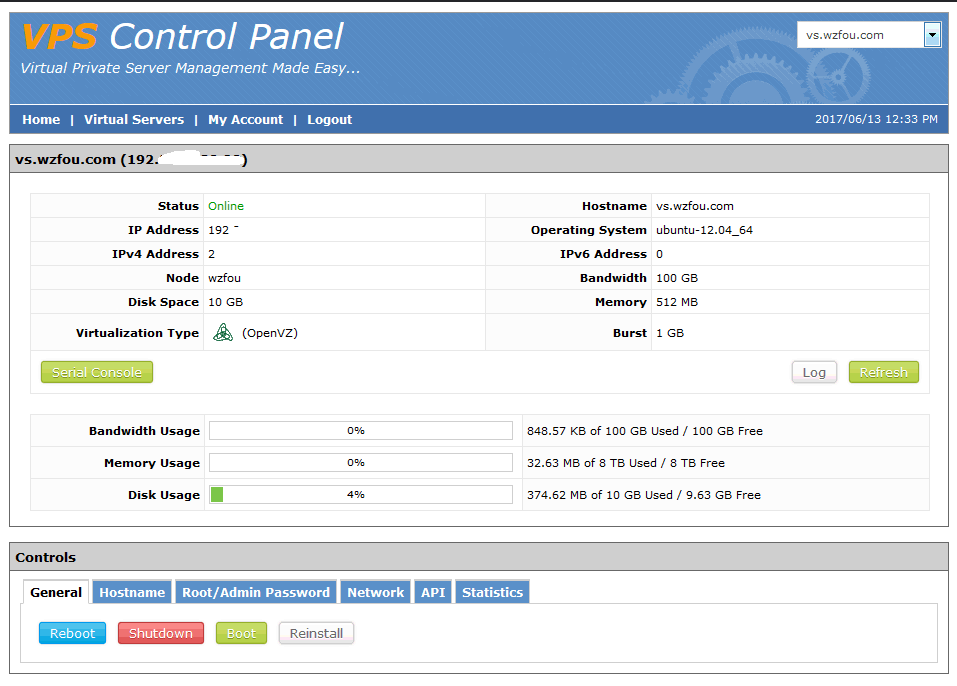
SolusVM é um poderoso sistema de gerenciamento e controle de host VPS estrangeiro. Quando normalmente usamos hosts VPS estrangeiros, também podemos ter usado o painel SolusVM. Porém, esse é basicamente o cliente do SolusVM, e o servidor do SolusVM é usado para gerenciar todos os VPS.
SolusVM é equivalente a um conjunto de software como Cpanel/WHM. Ele pode ajudá-lo a implementar a virtualização de servidores, criar e gerenciar novos hosts OpenVZ, KVM e Xen VPS. Você pode adicionar contas com diferentes permissões e definir largura de banda e memória VPS para diferentes usuários. ., CPU, disco rígido e outras configurações, e carregue e instale o modelo de sistema operacional ao mesmo tempo.
Este artigo compartilhará a solução de virtualização de servidor, instalará rapidamente o SolusVM e apresentará os métodos básicos do SolusVM para criar VPS, adicionar IP, definir permissões e adicionar pacotes VPS. Se você quiser saber mais sobre a tecnologia de virtualização de servidores, o melhor é estudar atentamente a documentação técnica do site oficial, que será mais sistemática.

PS: Atualizado em 3 de setembro de 2018, SolusVM também pode ser usado para abrir NAT VPS, o que é especialmente adequado para escassez de recursos IP ou economia de custos. Para o método, consulte: Use SolusVM para abrir NAT VPS. host no servidor/VPS - Integre WHMCS e comece a vender NAT VPS.
PS: Atualizado em 2 de novembro de 2018, Amigos que não usaram um servidor independente podem aprender como usar o IPMI para instalar o sistema operacional em um servidor independente: Servidor independente usa IPMI para instalar o sistema operacional tutorial gráfico - uso de iKVM, partição de disco rígido e montagem ISO.
1. Instalação do painel de gerenciamento SolusVM
O painel SolusVM não é um painel gratuito, é um produto pago. Sua autorização é dividida em dois tipos: controle principal e controlado. O preço do controle principal é de 10 dólares americanos por mês e o controlado é de 2,5 dólares americanos. De modo geral, você precisa instalar pelo menos um mestre. Se você tiver vários servidores independentes, poderá adicionar vários escravos para poder criar seu próprio grupo de servidores.
PS: Atualizado em 21 de novembro de 2018, O processo de instalação do SolusVM compartilhado neste artigo está desatualizado. Para a nova versão do processo de instalação, consulte: Tutorial gráfico de instalação do SolusVM e método de abertura do host KVM VPS. -Controle mestre SolusVM e processo de instalação controlado.
1.1 Comando de instalação do SolusVM
Site oficial da SolusVM:
- Página inicial oficial: http://solusvm.com/
Os sistemas operacionais suportados pelo SolusVM são CentOS 5/6, RHEL 5/6 e Scientific Linux 5/6. Seu comando de instalação rápida é o seguinte:
wget http://soluslabs.com/installers/solusvm/install
chmod 755 install
./install
2.1 Demonstração do processo de instalação do SolusVM
Primeiro, ele solicitará a versão do seu sistema operacional.

A próxima etapa é selecionar a versão do SolusVM. O padrão é 1.
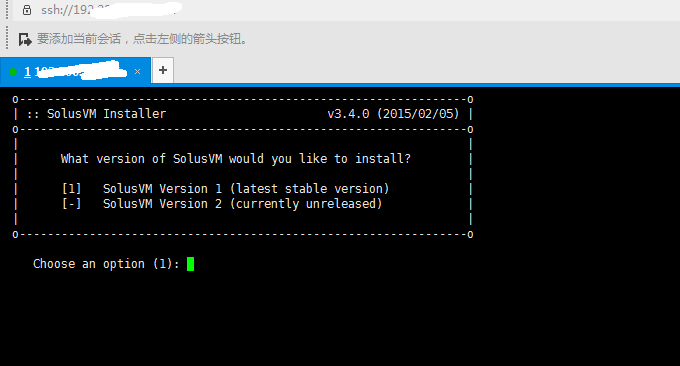
Então é hora de selecionar o ponto de espelhamento. Por padrão, ele será selecionado automaticamente.

O último passo é escolher se deseja instalar o terminal de controle principal ou o terminal escravo.
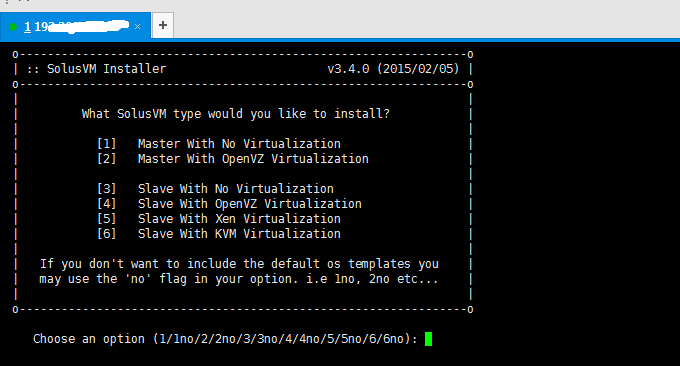
A instalação do SolusVM também é muito rápida e pode ser concluída em cerca de dez minutos. Após a instalação ser bem-sucedida, você verá o endereço de login do SolusVM.

2.3 Coisas a fazer após a instalação do SolusVM
Depois de instalar o SolusVM, você verá este prompt:
Edite /boot/grub/grub.conf e certifique-se de que o servidor esteja configurado para inicializar no kernel OpenVZ.
Defina SELINUX=disabled em /etc/selinux/config antes de reinicializar.
Você precisa verificar se o SELINUX foi desligado em seu servidor e se /boot/grub/grub.conf foi configurado para o kernel OpenVZ.
2. Tutorial de uso do SolusVM
Conforme mencionado acima, SolusVM é um software pago. Você precisa acessar o site oficial do SolusVM para adquirir uma licença. No entanto, o SolusVM agora oferece uma licença de avaliação gratuita de um mês e você pode se inscrever diretamente online.
2.1 Ativação do painel SolusVM
Acesse o site oficial para solicitar uma autorização.
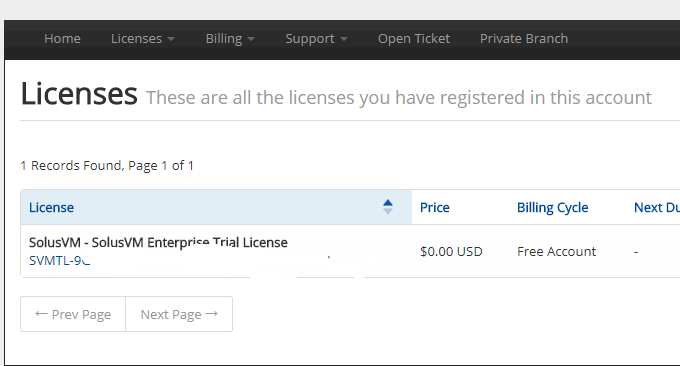
Após obter autorização, você pode abrir o endereço de login do administrador SolusVM, semelhante a: IP+5353/admincp, e inserir a conta e senha padrão.
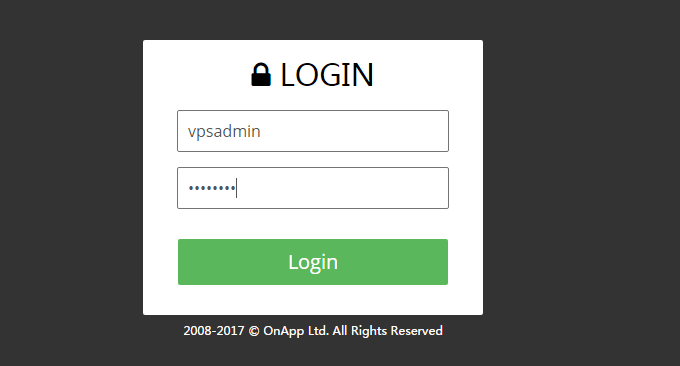
Após entrar com sucesso na ativação da autorização, este é o painel de gerenciamento do SolusVM, que inclui principalmente máquinas virtuais, usuários, distribuição, endereços IP, nós, pacotes, mídia, configurações, etc. (Clique para ampliar)
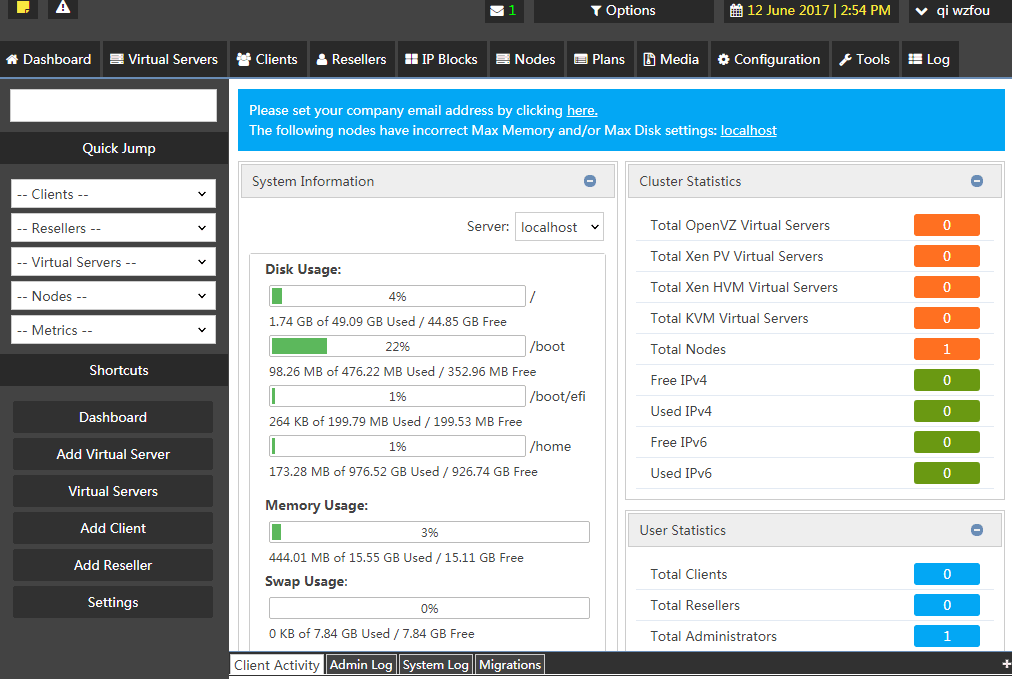
A primeira coisa que você precisa fazer após entrar no SolusVM é alterar a senha padrão do administrador. Essa alteração de senha pode ser encontrada em Configurações - Administrador.

2.2 Adicionar endereço IP
Digite "Endereço IP", clique em Adicionar, insira o gateway, NS, nó correspondente e todos os seus endereços IP e confirme.
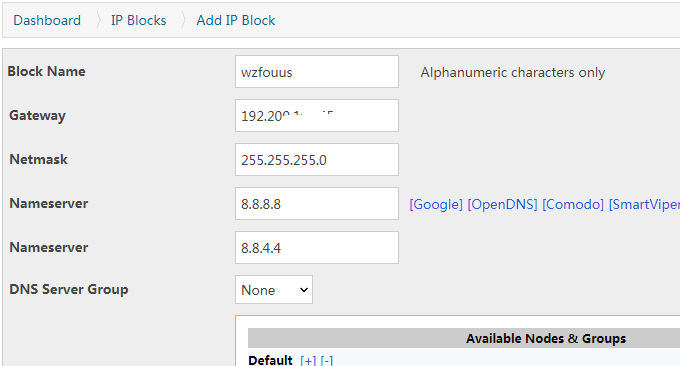
Depois que o IP for adicionado com sucesso, você também poderá ver quais IPs não estão atribuídos e quais podem ser usados na lista de IPs.
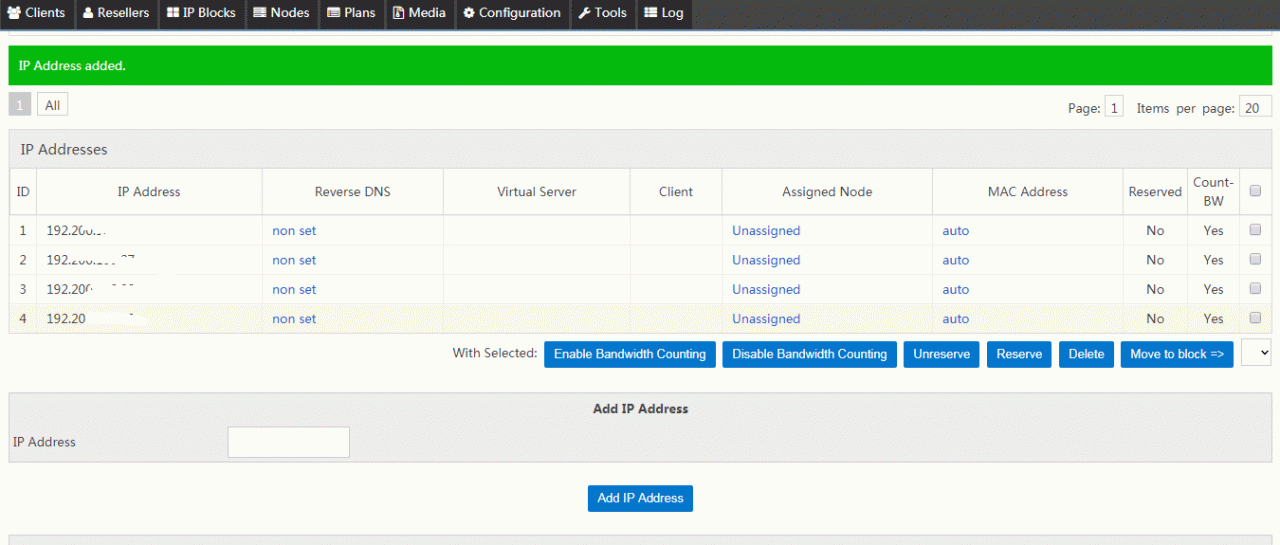
2.3 Adicionar usuário
Se você deseja que o host VPS virtual seja usado por outras pessoas, você pode criar uma conta para elas e deixá-las fazer login e gerenciar seu próprio VPS. Esta função pode ser encontrada no item “Usuário”.

2.4 Configurar pacote VPS
Este pacote VPS é principalmente para configurar VPS em lotes. Você pode configurar memória VPS, disco rígido, largura de banda, CPU e outros pacotes com antecedência. (Clique para ampliar)
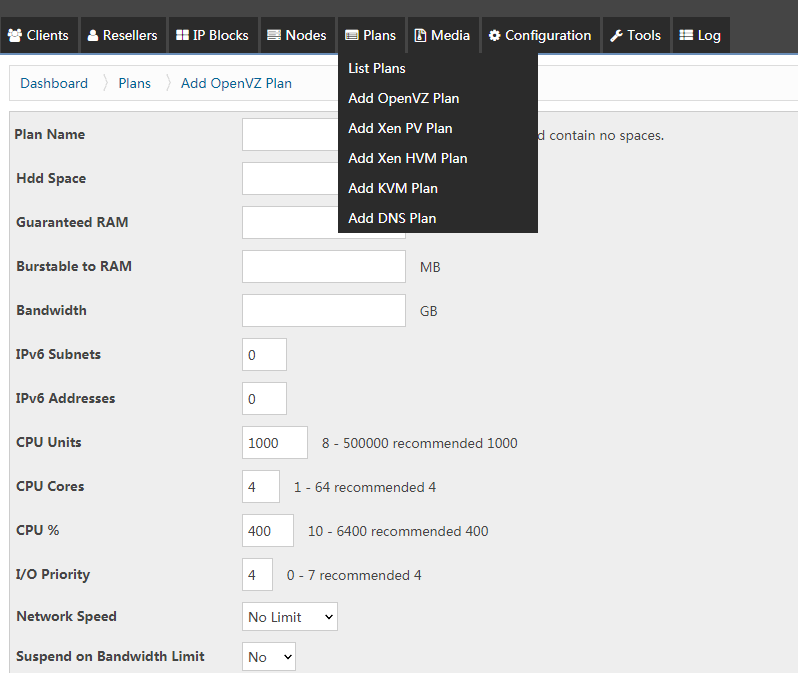
2.5 VPS aberto
Após concluir as operações acima, acesse o item da máquina virtual e clique em Adicionar.
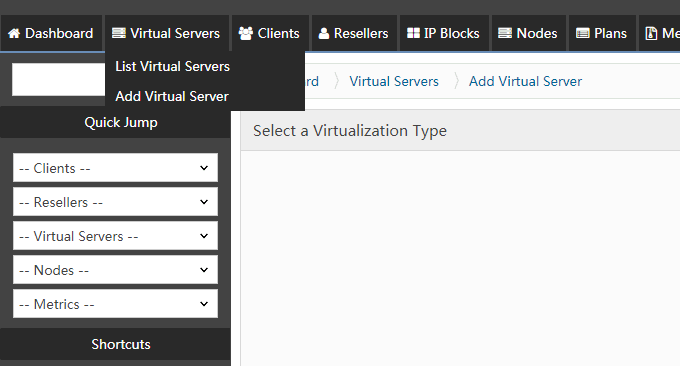
Escolha OpenVZ, KVM e Xen VPS Se KVM e Xen não estiverem configurados corretamente, você pode escolher OpenVZ primeiro.

Determine o nó.

Escolha o sistema operacional, endereço IP, nome de domínio, etc. para o seu VPS.
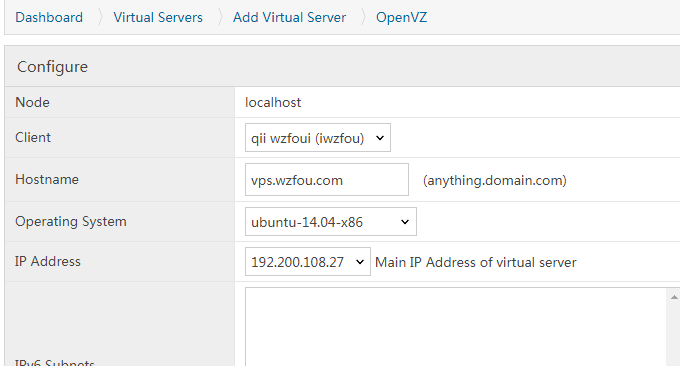
Após a confirmação, você poderá ver que o host VPS foi configurado com sucesso.
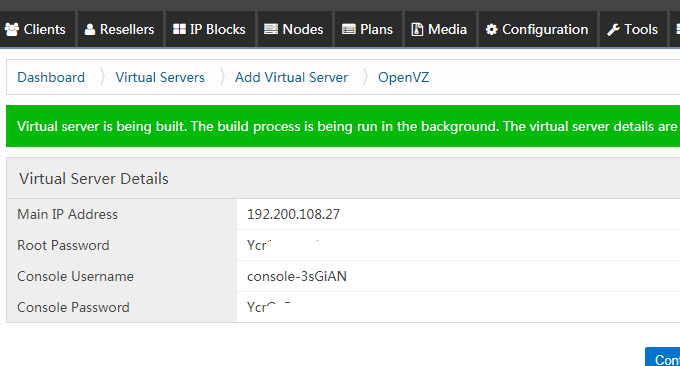
3. Vários problemas no uso do SolusVM
O processo de instalação e uso do SolusVM é bastante simples. Você precisa escolher um servidor independente para instalação. Não tive problemas no teste do CentOS 6. Se você encontrar problemas com outras versões, consulte a documentação oficial. problemas específicos. Aqui estão alguns problemas que encontrei durante a instalação e uso para sua referência:
3.1 Como desligar o SELinux
Execute o comando: /usr/sbin/sestatus -v para ver se é proibido. Caso contrário, edite: vim /etc/selinux/config e mude para SELINUX=disabled.
[root@192-200-108-26 ~]# vim /etc/selinux/config
# This file controls the state of SELinux on the system.
# SELINUX= can take one of these three values:
# enforcing - SELinux security policy is enforced.
# permissive - SELinux prints warnings instead of enforcing.
# disabled - No SELinux policy is loaded.
SELINUX=disabled
# SELINUXTYPE= can take one of these two values:
# targeted - Targeted processes are protected,
# mls - Multi Level Security protection.
SELINUXTYPE=targeted
3.2 Falha ao criar VPS
Haverá este erro no prompt do SolusVM: Diretório /proc/vz não encontrado, assumindo kernel não-OpenVZ, abra o arquivo: /boot/grub/grub.conf e verifique se o OpenVZ está definido como padrão = 0 na primeira linha .
Diferentes sistemas operacionais podem ter grub.conf em locais diferentes, use o seguinte comando para pesquisá-lo:
[root@196 ~]# find / -name grub.conf
/boot/efi/EFI/redhat/grub.conf
/etc/grub.conf
3.3 Configurações do Linux gateway e IP
Para visualizar o endereço IP, DNS, gateway, roteamento e outras informações da máquina no Linux, você pode usar o seguinte comando:
1.ifconfig -a 和 cat /etc/resolv.conf
2.netstat -rn
3.cat /etc/sysconfig/network
4.cat /etc/sysconfig/network-scripts/ifcfg-eth0
5.traceroute
6.ip route show
7.route -n
Definir IP. Execute: vi /etc/sysconfig/network-scripts/ifcfg-eth0 e então você poderá ver o código da seguinte forma:
DEVICE=eth0
BOOTPROTO=static
ONBOOT=yes
HWADDR=00:16:36:66:a3:ec
IPADDR=10.0.0.11
NETMASK=255.255.255.0
GATEWAY=10.0.0.1
TYPE=Ethernet
USERCTL=no
IPV6INIT=no
PEERDNS=yes
As instruções relevantes são as seguintes:
1.BOOTPROTO=estático significa configurar manualmente um IP estático, sem necessidade de obter automaticamente (estático/dhcp/bootp)
2.USERCTL=no não permite não-root usuários controlem o dispositivo
3.PEERDNS=no Não modifique /etc/resolv.conf (se DHCP for usado, sim é a opção padrão)
4 .TYPE=Ethernet tipo Ethernet
5.GATEWAY gateway
6.NETMASK máscara
7.ONBOOT=yes Será carregado automaticamente após ligar e reiniciarA Red Hat não fornece um arquivo /etc/resolv.conf padrão, seu conteúdo é criado dinamicamente com base nas opções fornecidas durante a instalação.
Modifique o gateway. Execute: vim /etc/sysconfig/network para adicionar algumas informações do gateway.
GATEWAY=192.168.1.1
Modifique o DNS. Execute: vim /etc/resolv.conf para adicionar informações de DNS.
nameserver 192.168.1.1
3.4 Como fazer upload do sistema operacional
SolusVM possui apenas CentOS 5 por padrão, mas podemos adicionar o sistema operacional Linux diretamente. Ele pode ser baixado aqui: https://openvz.org/Download/template/precreated
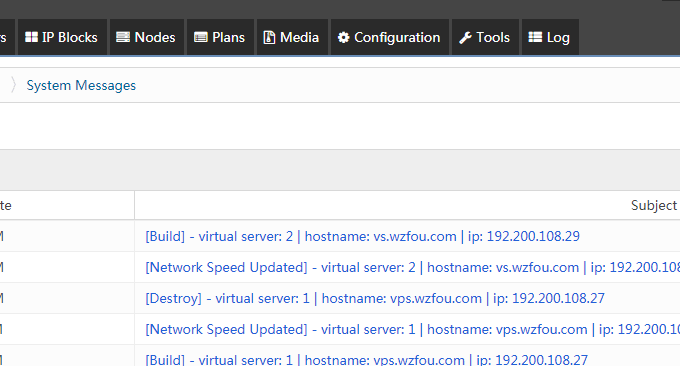
Baixe o sistema operacional desta página em: /vz/template/cache, apenas não descompacte.
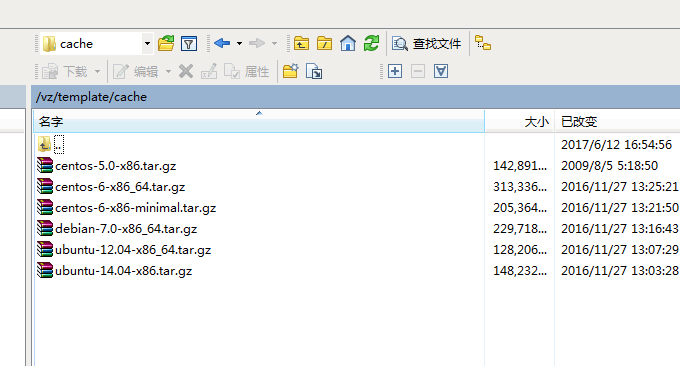
Neste momento, você pode escolher mais sistemas operacionais ao criar um VPS.
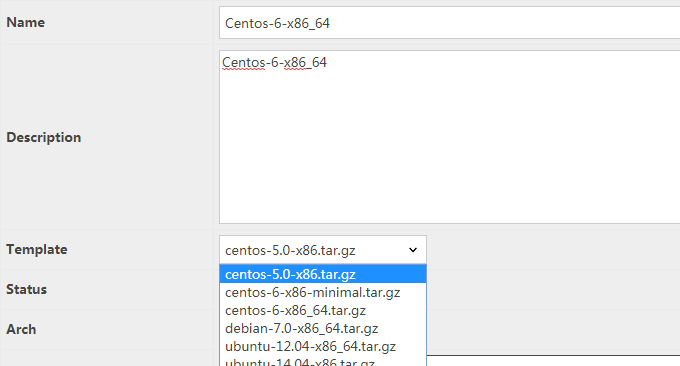
4. Resumo
O endereço de login para VPS de gerenciamento de usuários SolusVM é: http://IP:5353 A conta e a senha são as que você acabou de criar.

Esta é a interface de gerenciamento do cliente SolusVM, que é igual ao painel VPS SolusVM que normalmente usamos. Reinstalar o VPS, desligar, reiniciar, etc. (Clique para ampliar)
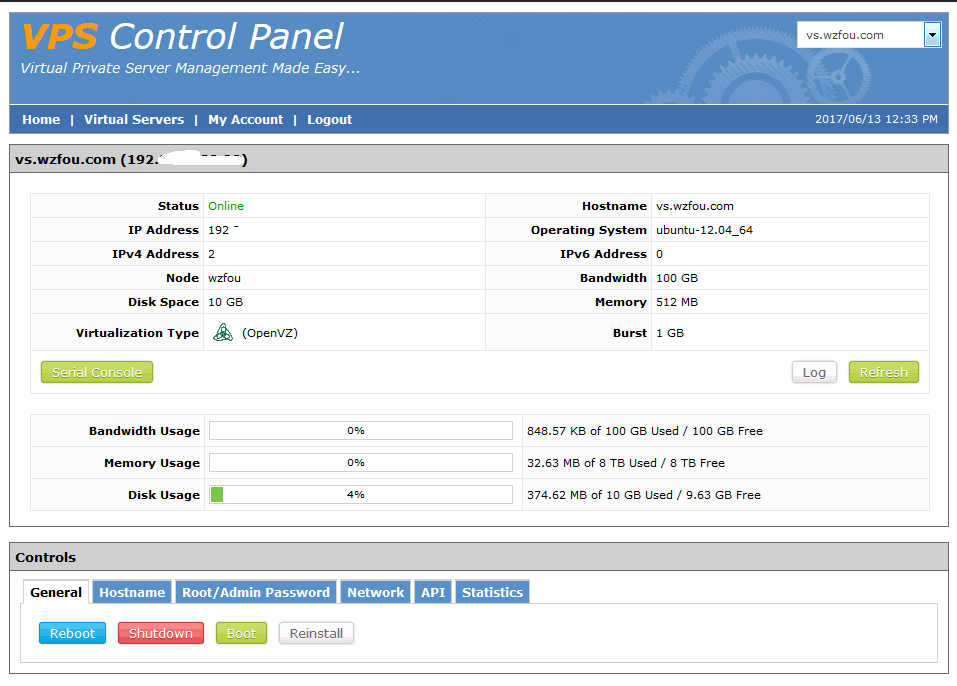
Gostaria de expressar minha gratidão a todos os amigos que se preocuparam comigo recentemente. Em relação à direção da atualização futura e ao conteúdo do blog, você também pode dar uma olhada: Adeus - aquela jornada tribal de 8 anos, olá - a persistência desconhecida está prestes a começar: cavar o site?
